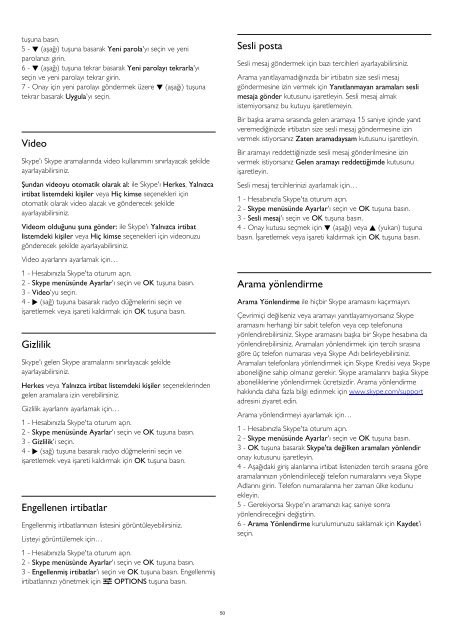Philips 4000 series TV LED - Istruzioni per l'uso - TUR
Philips 4000 series TV LED - Istruzioni per l'uso - TUR
Philips 4000 series TV LED - Istruzioni per l'uso - TUR
You also want an ePaper? Increase the reach of your titles
YUMPU automatically turns print PDFs into web optimized ePapers that Google loves.
tuşuna basın.<br />
5 - (aşağı) tuşuna basarak Yeni parola'yı seçin ve yeni<br />
parolanızı girin.<br />
6 - (aşağı) tuşuna tekrar basarak Yeni parolayı tekrarla'yı<br />
seçin ve yeni parolayı tekrar girin.<br />
7 - Onay için yeni parolayı göndermek üzere (aşağı) tuşuna<br />
tekrar basarak Uygula'yı seçin.<br />
Video<br />
Skype'ı Skype aramalarında video kullanımını sınırlayacak şekilde<br />
ayarlayabilirsiniz.<br />
Şundan videoyu otomatik olarak al: ile Skype'ı Herkes, Yalnızca<br />
irtibat listemdeki kişiler veya Hiç kimse seçenekleri için<br />
otomatik olarak video alacak ve gönderecek şekilde<br />
ayarlayabilirsiniz.<br />
Videom olduğunu şuna gönder: ile Skype'ı Yalnızca irtibat<br />
listemdeki kişiler veya Hiç kimse seçenekleri için videonuzu<br />
gönderecek şekilde ayarlayabilirsiniz.<br />
Video ayarlarını ayarlamak için…<br />
1 - Hesabınızla Skype'ta oturum açın.<br />
2 - Skype menüsünde Ayarlar'ı seçin ve OK tuşuna basın.<br />
3 - Video'yu seçin.<br />
4 - (sağ) tuşuna basarak radyo düğmelerini seçin ve<br />
işaretlemek veya işareti kaldırmak için OK tuşuna basın.<br />
Gizlilik<br />
Skype'ı gelen Skype aramalarını sınırlayacak şekilde<br />
ayarlayabilirsiniz.<br />
Herkes veya Yalnızca irtibat listemdeki kişiler seçeneklerinden<br />
gelen aramalara izin verebilirsiniz.<br />
Gizlilik ayarlarını ayarlamak için…<br />
1 - Hesabınızla Skype'ta oturum açın.<br />
2 - Skype menüsünde Ayarlar'ı seçin ve OK tuşuna basın.<br />
3 - Gizlilik'i seçin.<br />
4 - (sağ) tuşuna basarak radyo düğmelerini seçin ve<br />
işaretlemek veya işareti kaldırmak için OK tuşuna basın.<br />
Engellenen irtibatlar<br />
Engellenmiş irtibatlarınızın listesini görüntüleyebilirsiniz.<br />
Listeyi görüntülemek için…<br />
1 - Hesabınızla Skype'ta oturum açın.<br />
2 - Skype menüsünde Ayarlar'ı seçin ve OK tuşuna basın.<br />
3 - Engellenmiş irtibatlar'ı seçin ve OK tuşuna basın. Engellenmiş<br />
irtibatlarınızı yönetmek için OPTIONS tuşuna basın.<br />
Sesli posta<br />
Sesli mesaj göndermek için bazı tercihleri ayarlayabilirsiniz.<br />
Arama yanıtlayamadığınızda bir irtibatın size sesli mesaj<br />
göndermesine izin vermek için Yanıtlanmayan aramaları sesli<br />
mesaja gönder kutusunu işaretleyin. Sesli mesaj almak<br />
istemiyorsanız bu kutuyu işaretlemeyin.<br />
Bir başka arama sırasında gelen aramaya 15 saniye içinde yanıt<br />
veremediğinizde irtibatın size sesli mesaj göndermesine izin<br />
vermek istiyorsanız Zaten aramadaysam kutusunu işaretleyin.<br />
Bir aramayı reddettiğinizde sesli mesaj gönderilmesine izin<br />
vermek istiyorsanız Gelen aramayı reddettiğimde kutusunu<br />
işaretleyin.<br />
Sesli mesaj tercihlerinizi ayarlamak için…<br />
1 - Hesabınızla Skype'ta oturum açın.<br />
2 - Skype menüsünde Ayarlar'ı seçin ve OK tuşuna basın.<br />
3 - Sesli mesaj'ı seçin ve OK tuşuna basın.<br />
4 - Onay kutusu seçmek için (aşağı) veya (yukarı) tuşuna<br />
basın. İşaretlemek veya işareti kaldırmak için OK tuşuna basın.<br />
Arama yönlendirme<br />
Arama Yönlendirme ile hiçbir Skype aramasını kaçırmayın.<br />
Çevrimiçi değilseniz veya aramayı yanıtlayamıyorsanız Skype<br />
aramasını herhangi bir sabit telefon veya cep telefonuna<br />
yönlendirebilirsiniz. Skype aramasını başka bir Skype hesabına da<br />
yönlendirebilirsiniz. Aramaları yönlendirmek için tercih sırasına<br />
göre üç telefon numarası veya Skype Adı belirleyebilirsiniz.<br />
Aramaları telefonlara yönlendirmek için Skype Kredisi veya Skype<br />
aboneliğine sahip olmanız gerekir. Skype aramalarını başka Skype<br />
aboneliklerine yönlendirmek ücretsizdir. Arama yönlendirme<br />
hakkında daha fazla bilgi edinmek için www.skype.com/support<br />
adresini ziyaret edin.<br />
Arama yönlendirmeyi ayarlamak için…<br />
1 - Hesabınızla Skype'ta oturum açın.<br />
2 - Skype menüsünde Ayarlar'ı seçin ve OK tuşuna basın.<br />
3 - OK tuşuna basarak Skype'ta değilken aramaları yönlendir<br />
onay kutusunu işaretleyin.<br />
4 - Aşağıdaki giriş alanlarına irtibat listenizden tercih sırasına göre<br />
aramalarınızın yönlendirileceği telefon numaralarını veya Skype<br />
Adlarını girin. Telefon numaralarına her zaman ülke kodunu<br />
ekleyin.<br />
5 - Gerekiyorsa Skype'ın aramanızı kaç saniye sonra<br />
yönlendireceğini değiştirin.<br />
6 - Arama Yönlendirme kurulumunuzu saklamak için Kaydet'i<br />
seçin.<br />
50